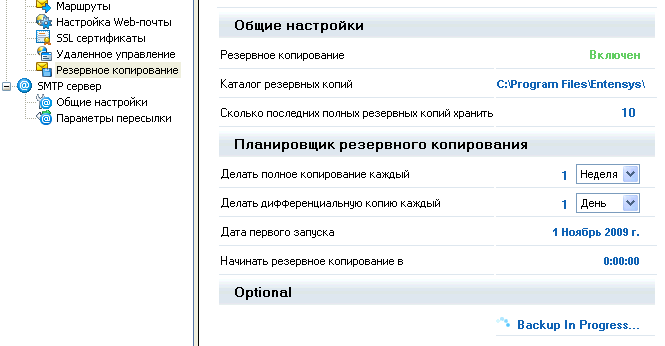
В настройках резервного копирования указываются следующие параметры:
Опционально, администратор UserGate Mail Server может выполнить
резервное копирование текущих настроек сервера, через
соответствующий пункт настроек (Manual Backup)
Для получения времени создания full backup, нужно прибавить
целое количество интервалов для full backup к времени начала работы
системы копирования. Пусть время начала работы системы копирования
задано параметром Tstart и заданы периоды для полного Pfull и
дифференциального копирования Pdiff, тогда, время создания i-го
файла full backup определяется следующим образом:
Tfull (i) = Tstart + (i - 1)*Pfull, где i = 1, ...,
N.
Время создания differential backup:
Tdiff (j) = Tfull (i) + j*Pdiff, где j = 1, ..., M
При резервном копировании UserGate Mail Server сохраняет содержимое почтовой директории (по умолчанию %UGMail%\Mail), копирует файл настроек сервера (%UGMail%\settings.xml) и создает дамп используемой базы данных. В базе данных UserGate Mail Server (база - ugmail) сохраняются некоторые настройки сервера, а также информация об обработанных почтовых сообщениях.
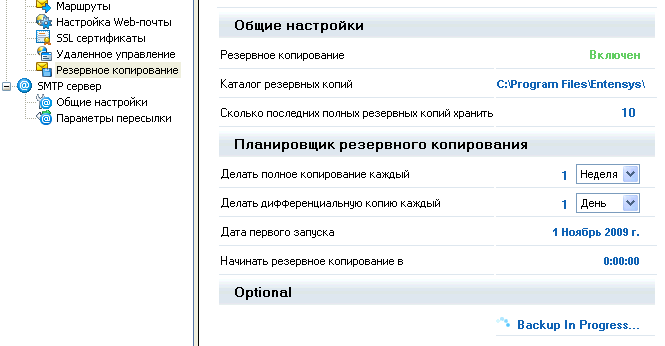
Изображение 1, Настройки резервного копирования.
Восстановление состояния почтового
сервера из резервных копий выполняется в два этапа. На первом
этапе, из набора дифференциальный копий и первоначальной полной
копии формируется результирующий файл копии, точнее - директория,
содержащая все нужные файлы. Для создания результирующей копии
используется консольная утилита BackupPrepare, расположенная в
директории %UGMail%\Backup. В качестве аргумента командной строки
этой утилите передается название ZIP архива, содержащее *diff* в
названии. Дата, присутствующая в названии ZIP архива, указывает
дату создания копии.
Для восстановления наиболее актуального состояния почтового
сервера следует выбирать ZIP архив с самой последней датой. Вызов
утилиты BackupPrepare может выглядеть, например, так:
BackupPrepare.exe "2010.01.01 09.01.00 diff1.zip"
При работе утилита BackupPrepare последовательно пройдет через
всю цепочку промежуточных копий, вплоть до первого файла полной
копии. Если цепочка пройдена успешно, в результате будет создана
директория, содержащая итоговый backup настроек сервера на
указанную дату. В данном случае, будет создана директория
"2010.01.01 09.01.00".
На втором этапе имя полученной директории в качестве аргумента
передается командному файлу RestoreBackup.bat. Этот файл расположен
в директории %UGMail%\Backup. Перед запуском RestoreBackup.bat
следует остановить почтовый сервер и закрыть любые приложения,
имеющие доступ к почтовой базе данных. Запуск RestoreBackup.bat
может выглядеть следующим образом:
RestoreBackup.bat "2010.01.01 09.01.00"
Утилита RestoreBackup удалит текущую директорию для хранения
почтовых сообщений, текущие настройки сервера и базу данных,
заменив их файлами из резервной копии.